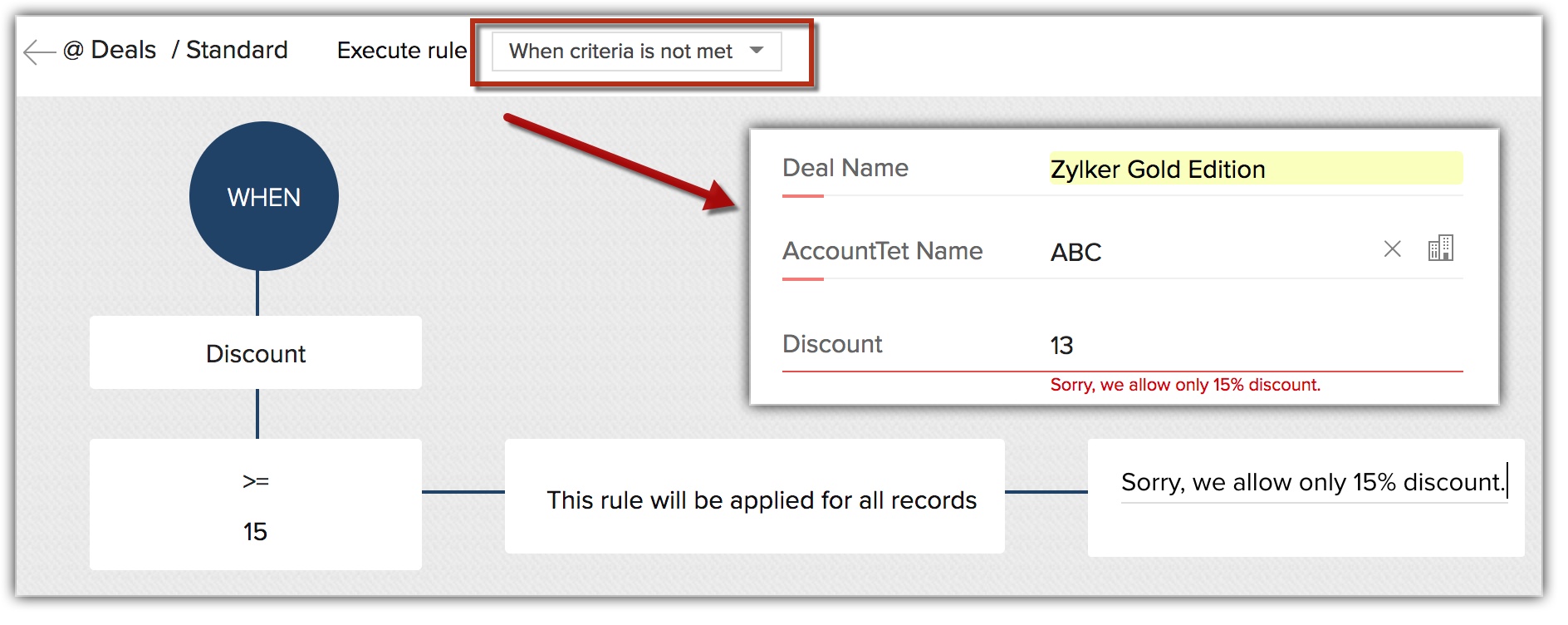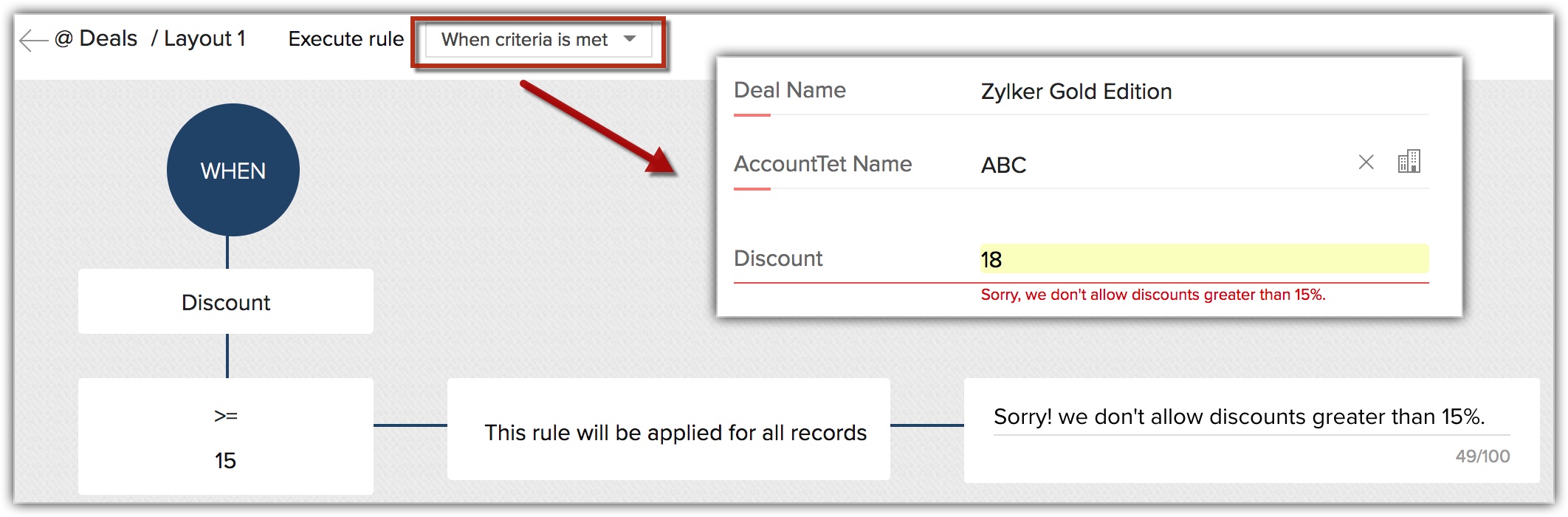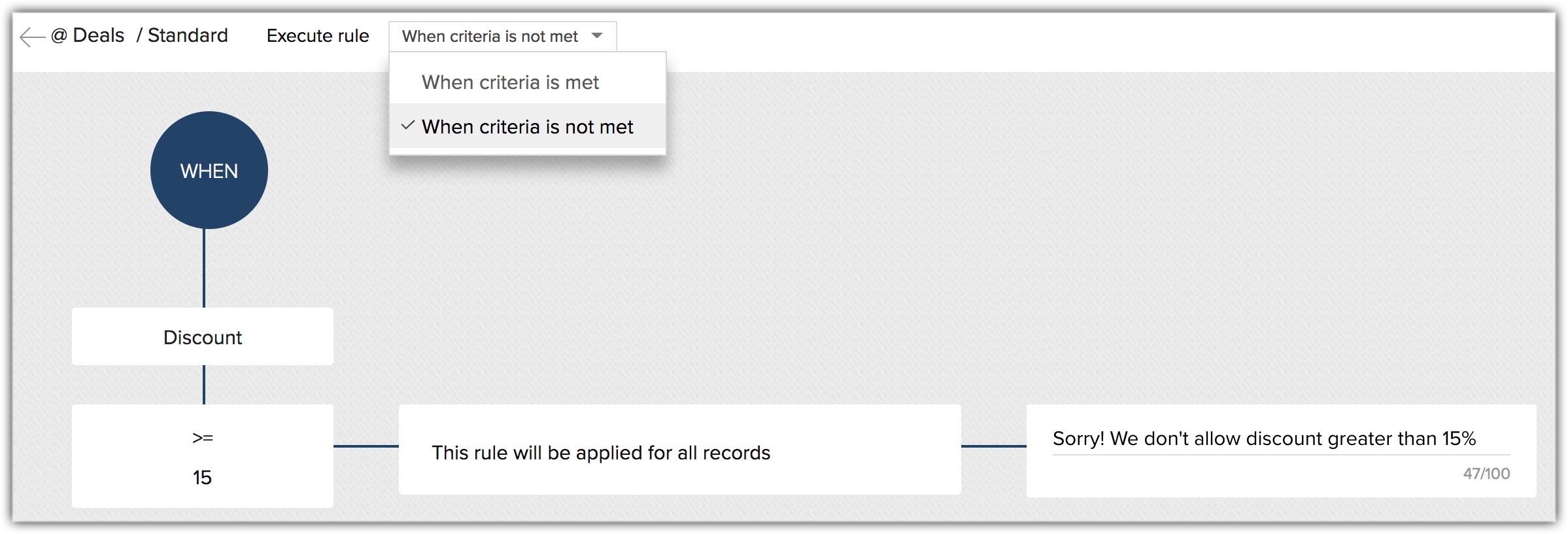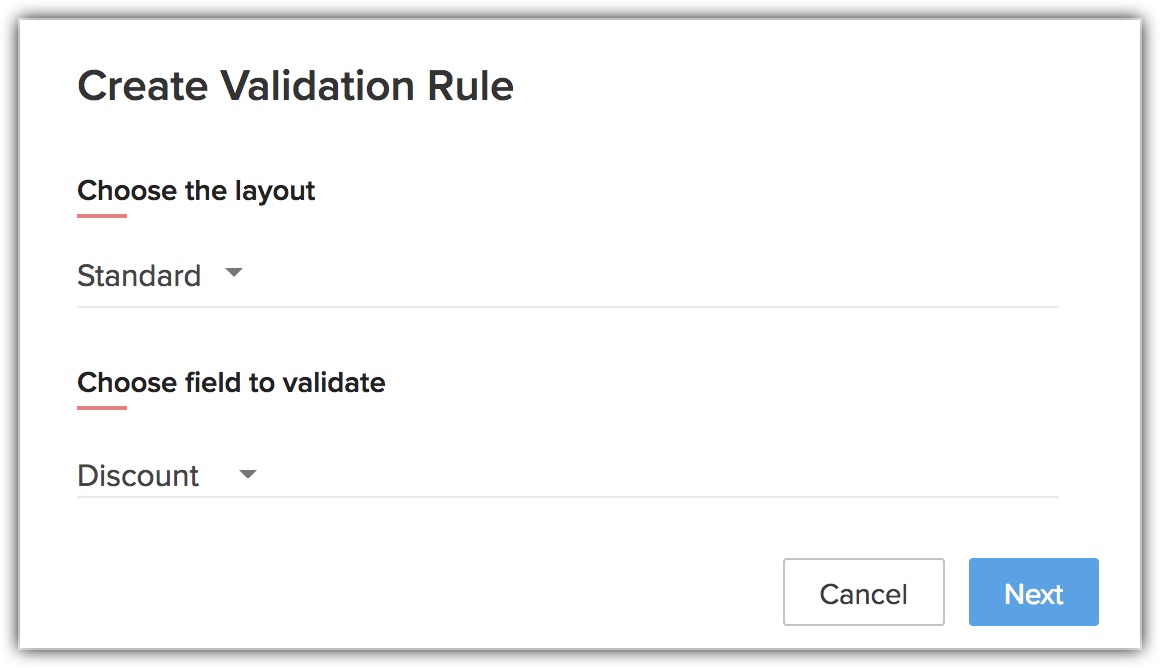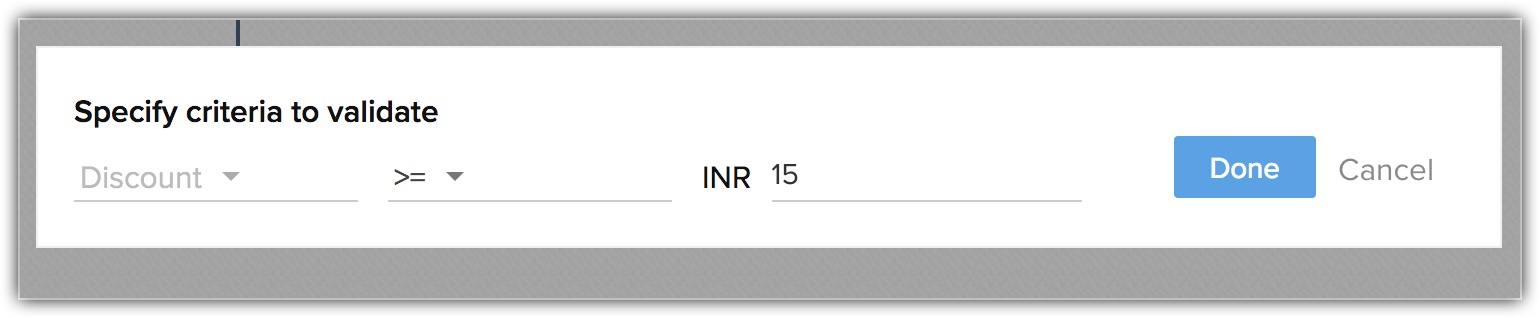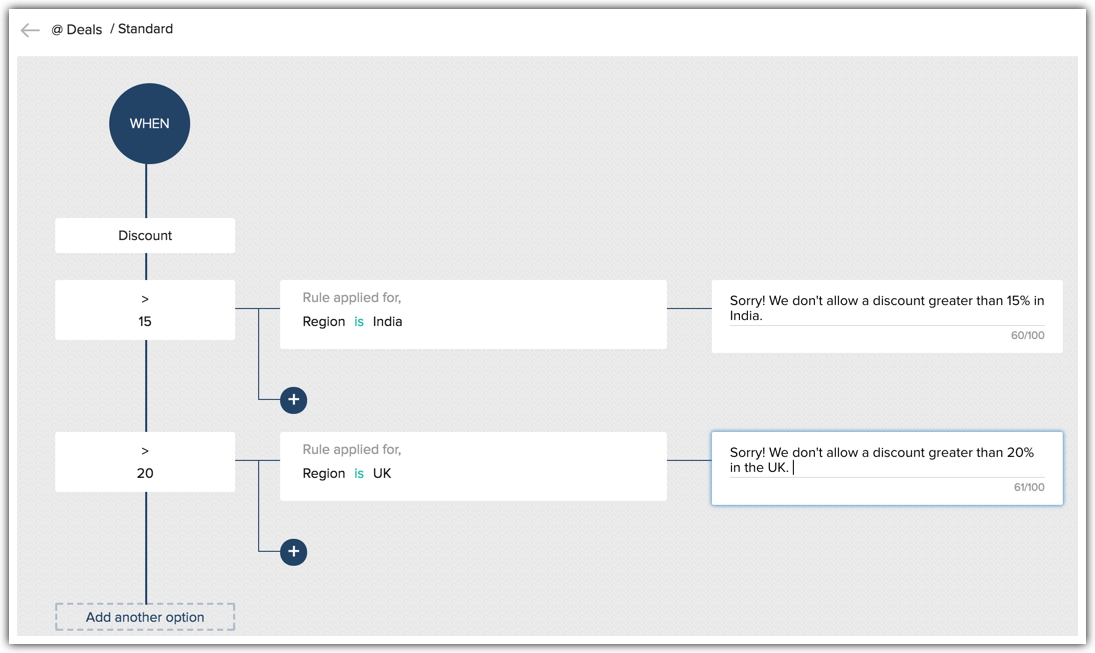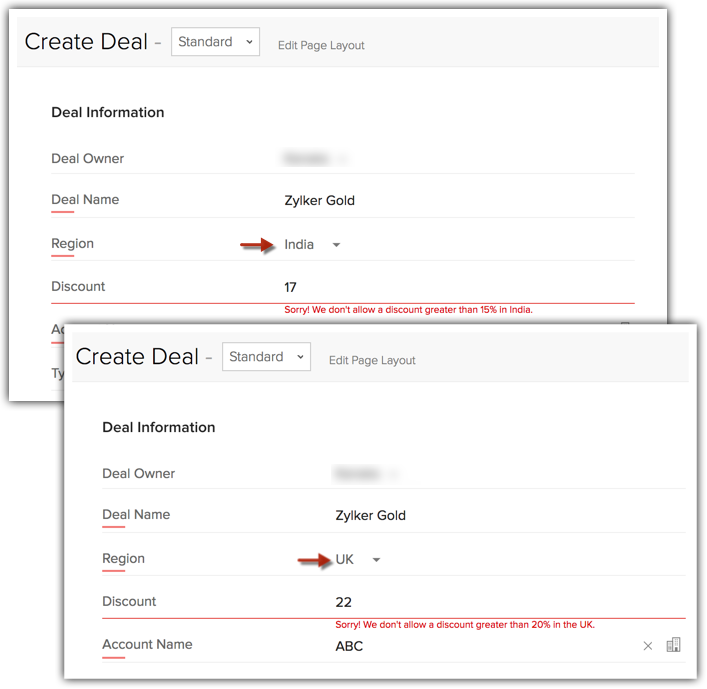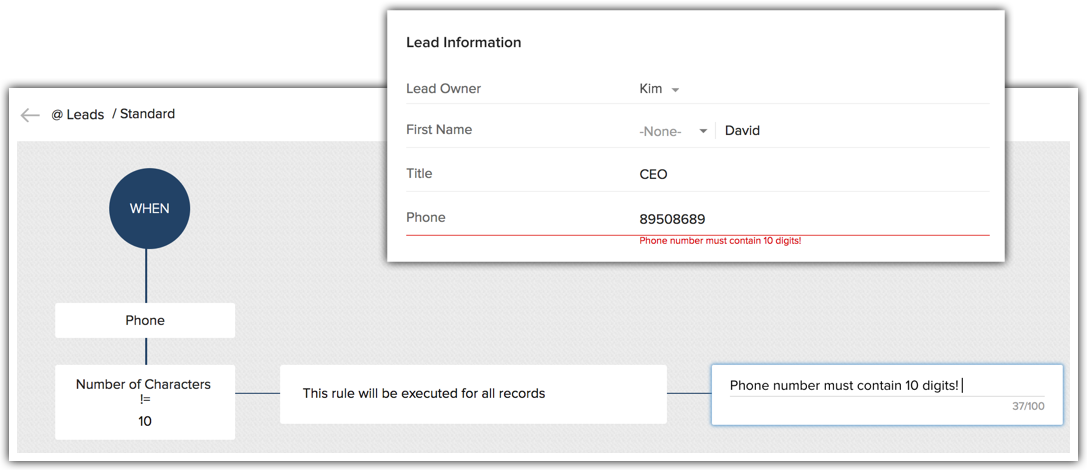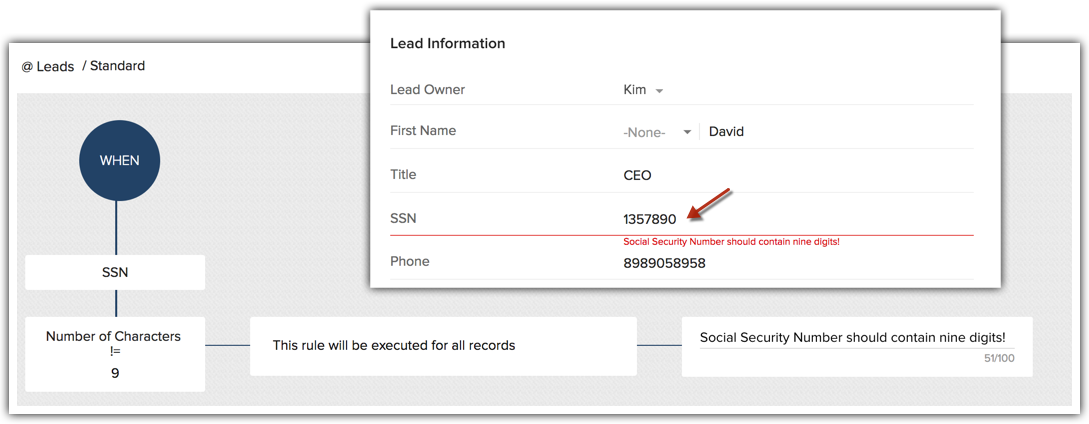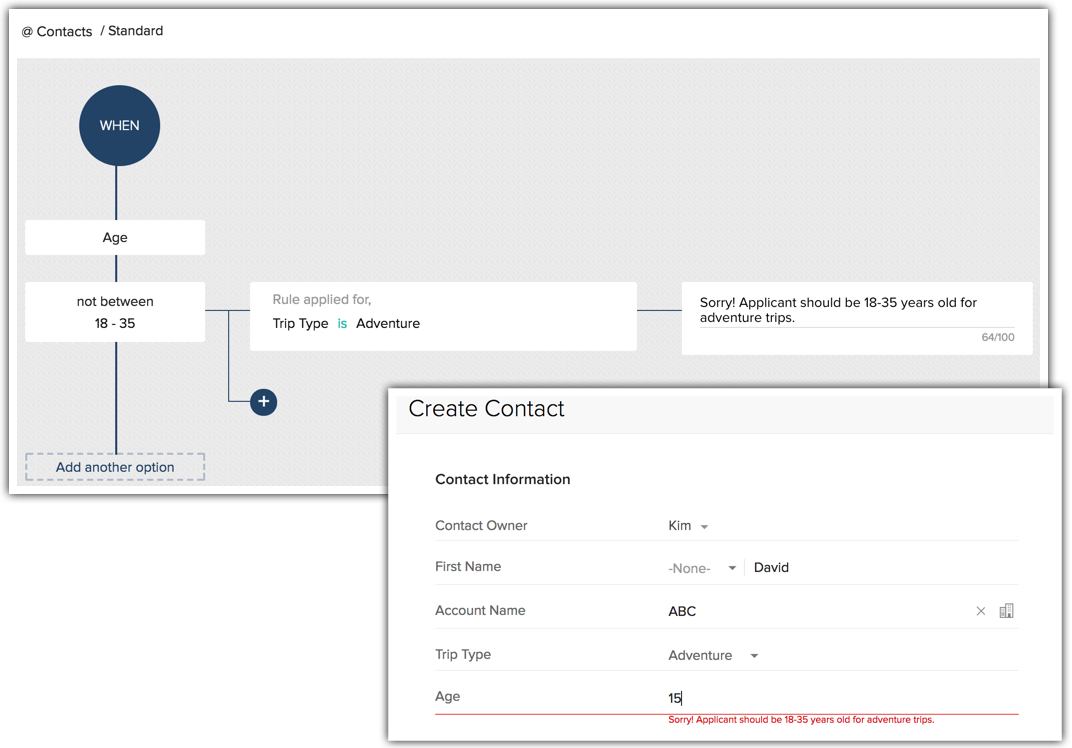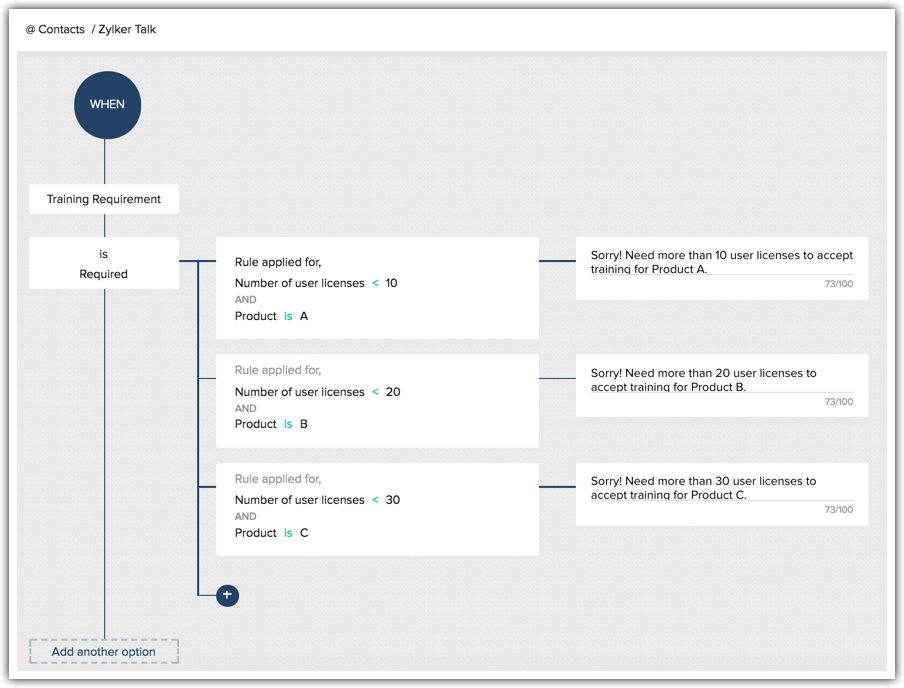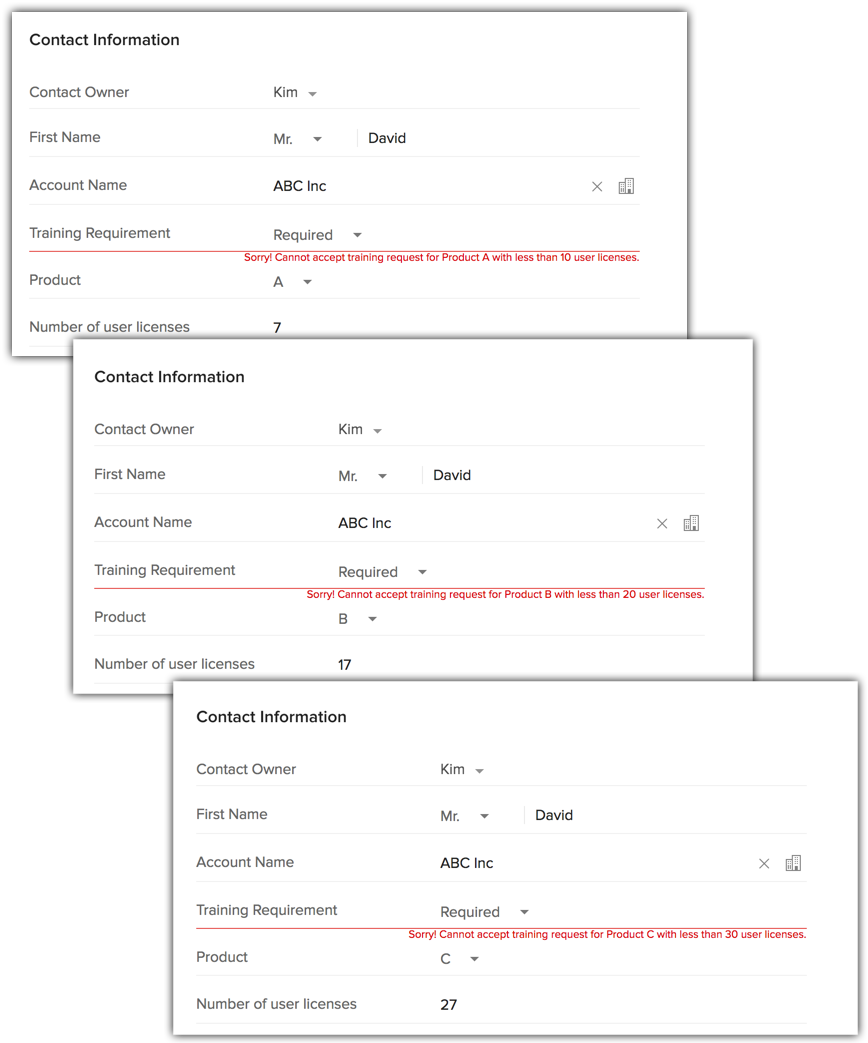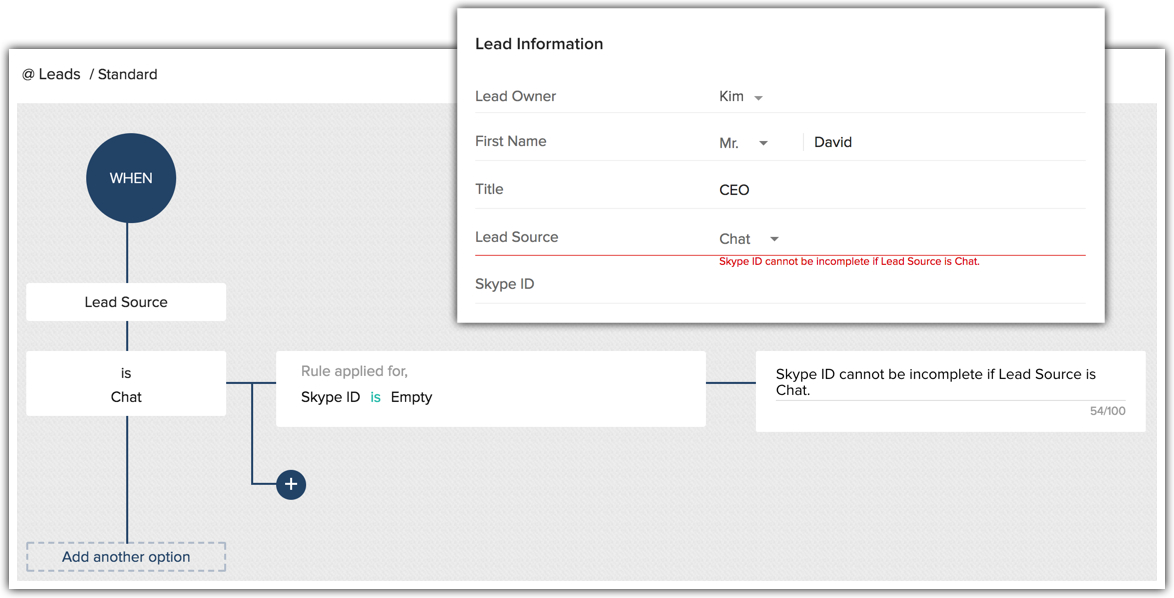Validatieregels in Zoho CRM
Een van de meest uitdagende taken bij het werken met een CRM-systeem is het waarborgen van de geldigheid van gegevens in het systeem. Een slecht onderhouden set gegevens kan op meerdere manieren nadelig zijn. Het werkt vertragend op de activiteiten, de rapporten kloppen niet en het is erg vervelend om de gegevens van elke record handmatig te moeten controleren terwijl u wel wat belangrijkers te doen hebt.
Validatieregels helpen u dit probleem op te lossen door onjuiste gegevens te onderscheppen, zelfs voordat deze in het CRM-systeem terechtkomen.
Basisprincipes van validatieregels
- Met validatieregels in Zoho CRM kunt u de nauwkeurigheid en geldigheid van de gegevens definiëren die in CRM worden ingevoerd.Dit wil zeggen dat u de ongewenste waarden voor een veld in een validatieregel definieert. Als de veldwaarde die voor een record is ingevoerd, overeenkomt met de criteria die in de regel zijn gedefinieerd, wordt een waarschuwing weergegeven en kan de record niet worden opgeslagen.
- Bij het definiëren van de validatieregel kunt u opgeven of een waarschuwing moet worden weergegeven wanneer aan een specifieke voorwaarde wordt voldaan of wanneer dat niet het geval is. Voorbeeld: U wilt 15% korting instellen voor deals. U kunt een validatieregel op twee manieren definiëren:
- Geef waarschuwing weer wanneer niet aan de voorwaarde wordt voldaan: de gebruiker wordt gewaarschuwd wanneer er niet aan de voorwaarde wordt voldaan of wanneer het ingevoerde bedrag lager is dan 15%.
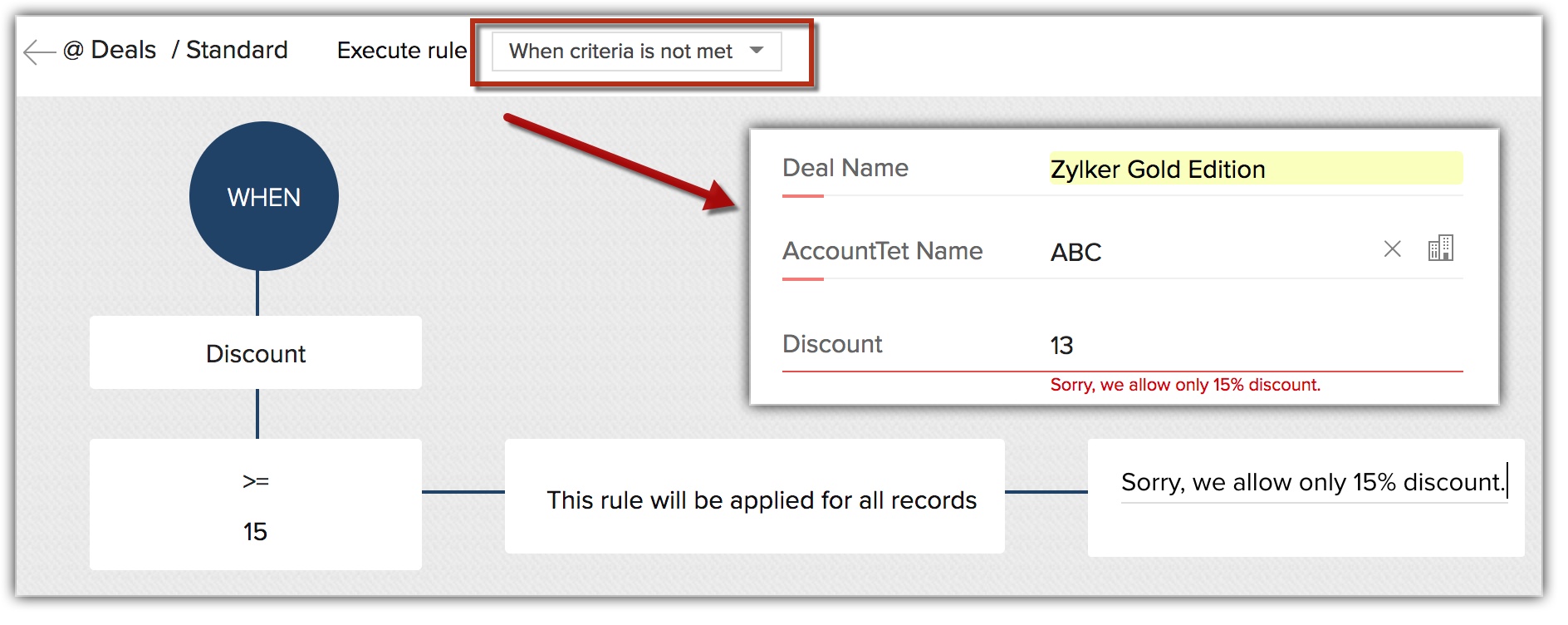
- Geef waarschuwing weer wanneer aan de voorwaarde wordt voldaan: de gebruiker wordt gewaarschuwd wanneer het ingevoerde kortingsbedrag aan de opgegeven voorwaarde voldoet of hoger dan 15% is.
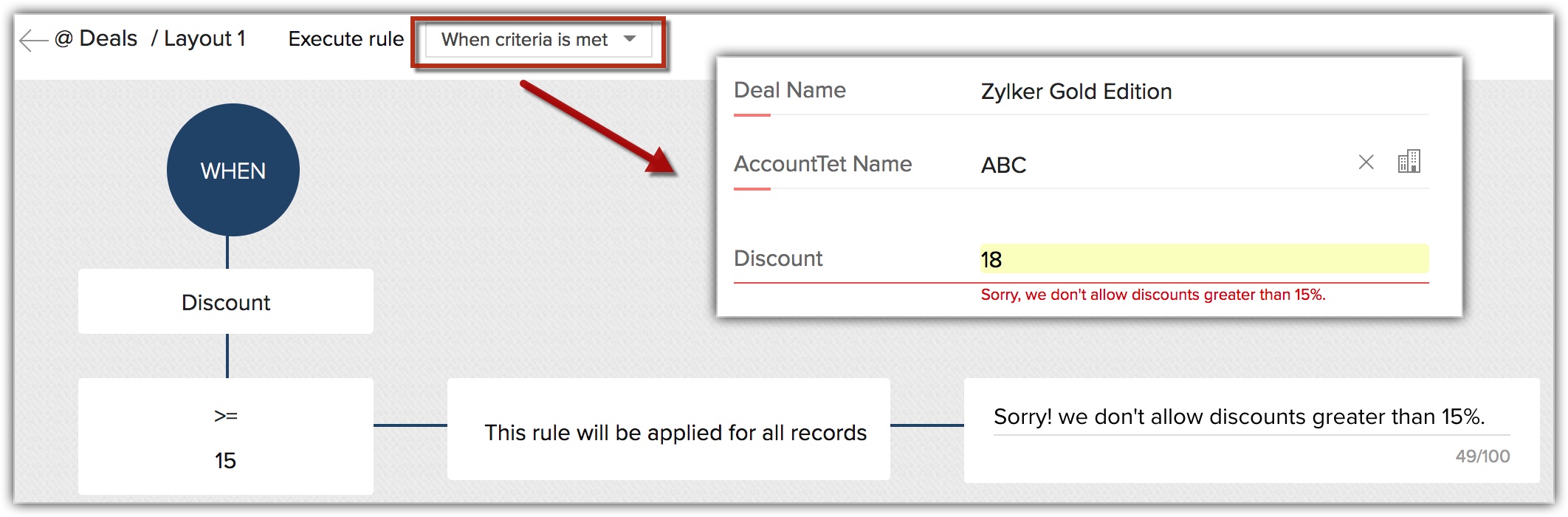
- Geef waarschuwing weer wanneer niet aan de voorwaarde wordt voldaan: de gebruiker wordt gewaarschuwd wanneer er niet aan de voorwaarde wordt voldaan of wanneer het ingevoerde bedrag lager is dan 15%.
- Het foutbericht kan worden aangepast.Voorbeeld: U wilt niet dat kortingen op deals hoger zijn dan 15%. Als u deze validatieregel in CRM zou instellen, is de essentie ervan als volgt:
- "Als de korting groter is dan 15%, geef waarschuwing weer".
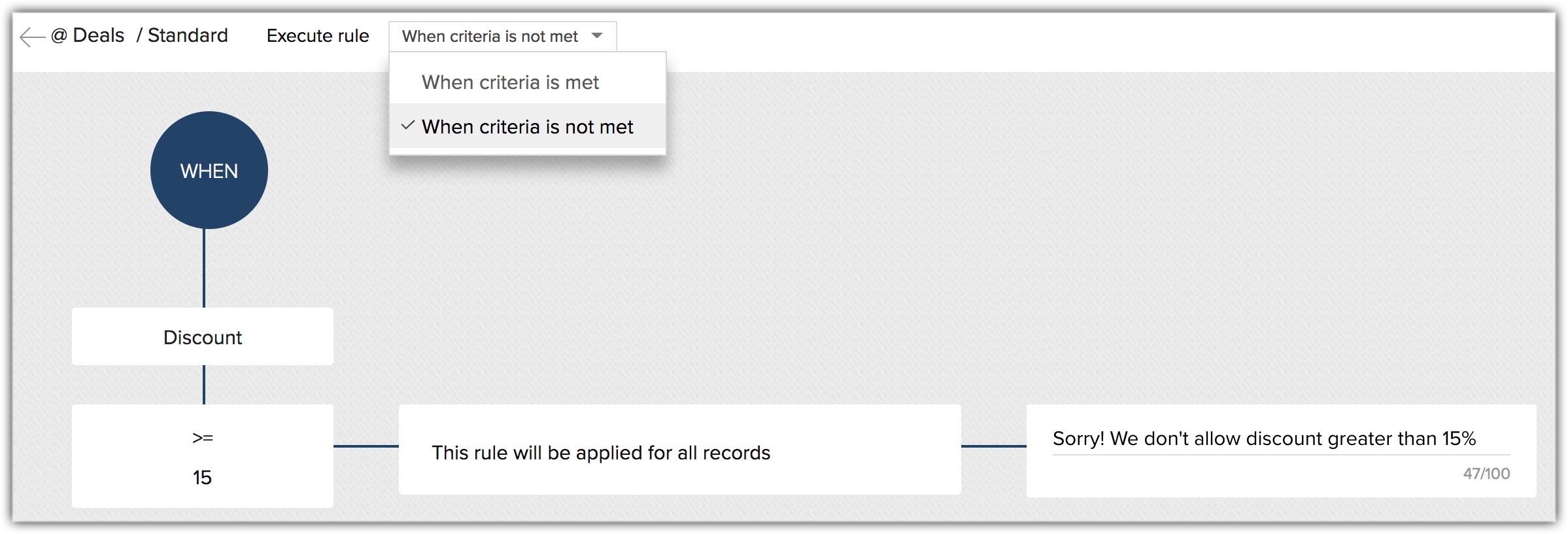
Weer te geven fout: "Helaas. Een korting van meer dan 15% is niet toegestaan."
- "Als de korting groter is dan 15%, geef waarschuwing weer".
- U kunt de regel verder verfijnen door verschillende aangepaste foutberichten te definiëren op basis van specifieke criteria. Bijvoorbeeld: de korting voor India mag niet hoger zijn dan 15%, maar voor het Verenigd Koninkrijk mag de korting maximaal 20% bedragen. Hier vindt u vertakkingsvoorwaarden voor de kortingsvelden en geeft u de juiste foutberichten op. In de volgende secties vindt u meer informatie over het gebruik van meerdere voorwaarden.
Beschikbaarheid
![]() Vereiste machtiging: gebruikers met de profielmachtiging Module aanpassen mogen validatieregels maken.
Vereiste machtiging: gebruikers met de profielmachtiging Module aanpassen mogen validatieregels maken.
| Functies | Free | Standard | Professional | Enterprise |
| Validatieregels | - | - | 5 regels per lay-out | 10 regels per lay-out |
Een validatieregel maken
- Ga naar Instellen > Aanpassen > Modules en velden.
- Selecteer de module waarvoor u de validatieregels wilt maken.
- Klik op de pagina [module] op het tabblad Validatieregels.
- Klik op+ Validatieregel maken.
- Ga bij Pop-upvenster Validatieregel maken als volgt te werk:
- Kies de lay-out waarbij het veld hoort dat u wilt valideren.
- Kies het veld en definieer de primaire voorwaarde om de regel te starten.
Als u bijvoorbeeld het kortingsveld wilt valideren om kortingen van meer dan 15% te voorkomen, is de primaire voorwaarde "Korting > 15%".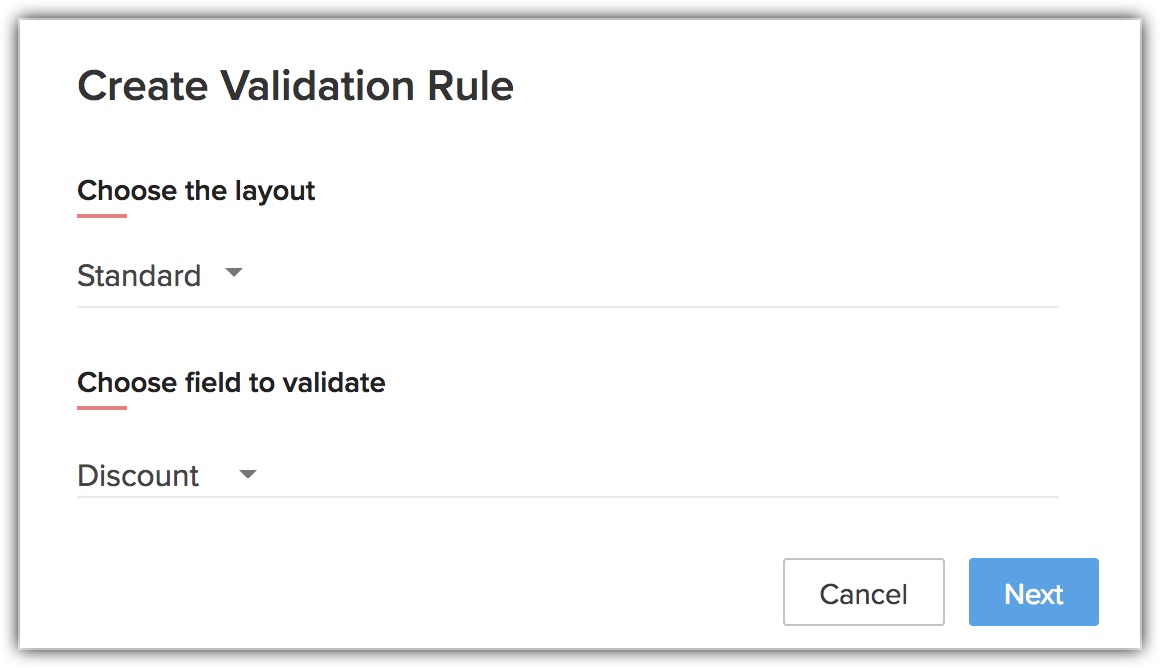
- Klik op Volgende.
- Geef in de validatieregel-editor de criteria voor validatie op.
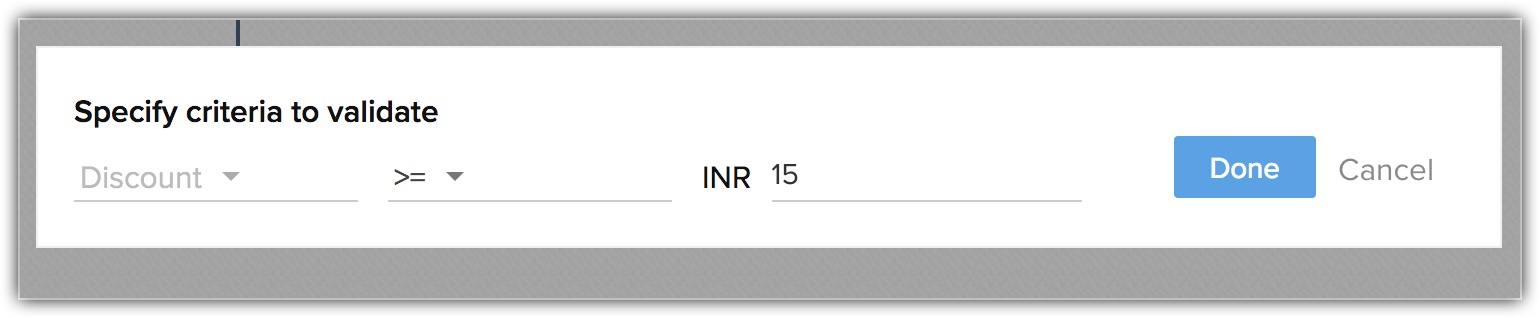
- Selecteer een uitvoeringsregel in de vervolgkeuzelijst.
- Voer in de validatieregel-editor het waarschuwingsbericht in dat moet worden weergegeven voor records die aan de voorwaarde voldoen.
Voorbeeld: Helaas. Een korting van meer dan 15% is niet toegestaan.
Dit foutbericht wordt weergegeven voor alle records die aan de criteria voldoen. Dit betekent dat elke keer wanneer een deal met meer dan 15% korting wordt gemaakt, dit foutbericht wordt weergegeven.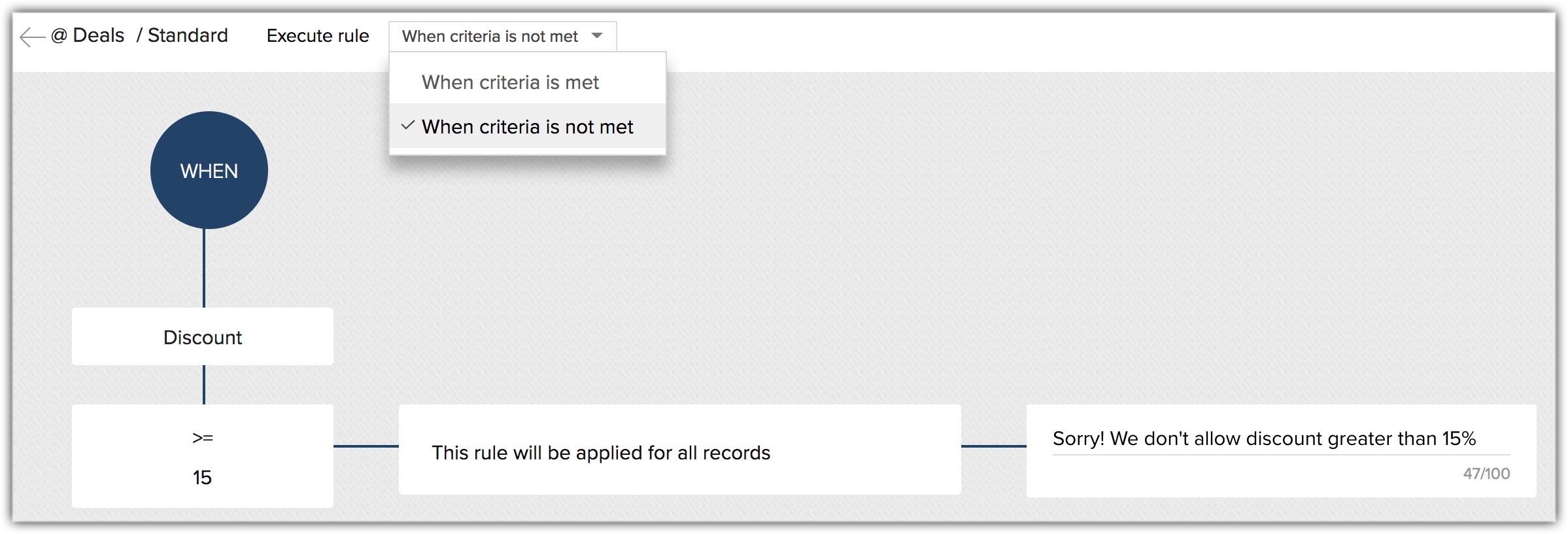
- Beweeg de muisaanwijzer over het pictogram Meer en klik op Bewerken wanneer u meerdere voorwaarden moet maken.
Soms is er bijvoorbeeld sprake van een beleid dat kortingen toewijst op basis van de regio. Voor India geldt bijvoorbeeld een maximale korting van 15%, terwijl voor de VS de korting kan oplopen tot 20%, enzovoort. U kunt deze aanvullende voorwaarden definiëren in de validatieregel en de foutberichten naar wens aanpassen.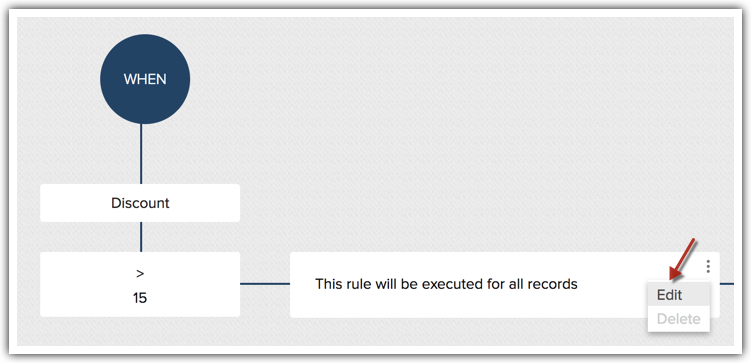
- Kies bij Op welke records wilt u de regel toepassen? de optie Kiezen op basis van specifieke voorwaarden.
- Definieer elke voorwaarde en geef het juiste foutbericht op.
- Klik op Een andere optie toevoegen om de waarde van het primaire veld te wijzigen en zo nodig verschillende waarschuwingsberichten te configureren.
- Klik op Opslaan.
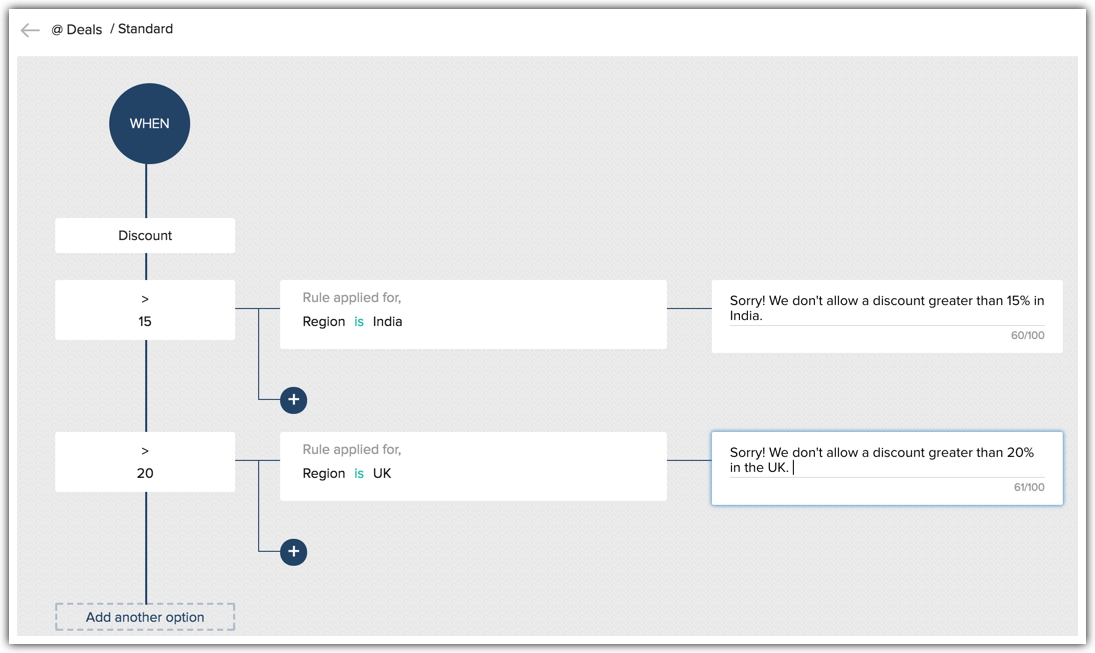
Afhankelijk van de validatieregel worden nu verschillende foutberichten weergegeven voor de regio Verenigd Koninkrijk en de regio India.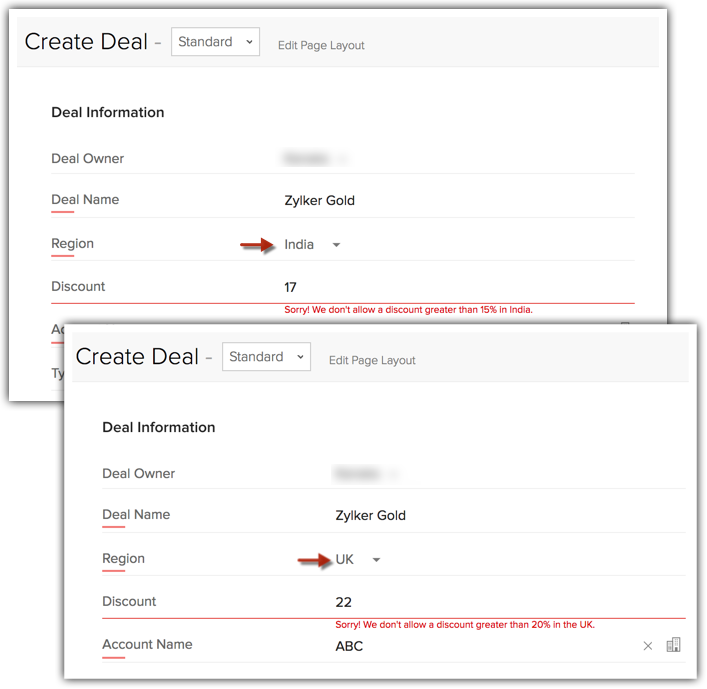
Opmerking
- Als een primair veld of een secundair veld dat in een validatieregel wordt gebruikt, wordt bijgewerkt via workflows, een Blueprint, API's, importeren of webformulieren, krijgt deze veldupdate voorrang. Dit betekent dat de validatieregel bij de veldupdate buiten beschouwing wordt gelaten. Als gevolg daarvan accepteert CRM de waarde die als resultaat van de veldupdate is ingevoerd, ondanks de validatieregel. Meer informatie over de gevolgen vindt u hier.
- Hier volgt een overzicht van het aantal voorwaarden binnen een validatieregel.
- 10 bovenliggende voorwaarden per regel
- 5 onderliggende voorwaarden per bovenliggende voorwaarde
- 5 criteria per onderliggende voorwaarde
- Validatieregels zijn lay-outspecifiek. Dit betekent dat u in één module, bijvoorbeeld Leads, in hetzelfde veld verschillende validatieregels kunt configureren voor verschillende lay-outs.
- Validatieregels worden uitgevoerd in de volgorde waarin ze zijn gemaakt.
- Validatieregels worden niet ondersteund voor de veldtypen Opzoekveld, Opzoekveld voor meervoudige selectie, Keuzelijst voor meervoudige selectie, Formule, Automatische nummering en Vak met meerdere regels.
- Wanneer u een validatieregel en Blueprintvalidatie voor hetzelfde veld maakt en de twee voorwaarden verschillend zijn, heeft de Blueprint voorrang op de validatieregel.
Dat wil zeggen dat zolang het veld zich binnen een proces bevindt, de Blueprintvalidatie van toepassing is. Zodra een record geen deel meer uitmaakt van een proces, is de validatieregel van kracht. - Validatieregels worden ondersteund in de volgende gebieden:
- Maken (webversie)
- Snel maken (webversie)
- Bewerken (webversie)
- Snel bewerken (Ajax - webversie)
- API's
- Aanpassingen kopiëren
- Sandbox
- Als records die via webformulieren zijn gegenereerd aan de criteria van de validatieregel voldoen, worden ze ingediend voor handmatige goedkeuring.
- Als u voor bestaande regels wilt opgeven of de waarschuwing wordt weergegeven wanneer aan de voorwaarde wordt voldaan of niet wordt voldaan, kunt u de regel eenvoudig bewerken en selecteert u wanneer niet aan de criteria wordt voldaan of wanneer aan de criteria wordt voldaan bij Regel uitvoeren.
Voorbeeldscenario's
Hieronder volgen een paar veelvoorkomende voorbeeldscenario's waarin u validatieregels kunt configureren.
- Als het veld Telefoonnummer geen 10 cijfers bevat: geef een waarschuwing weer.
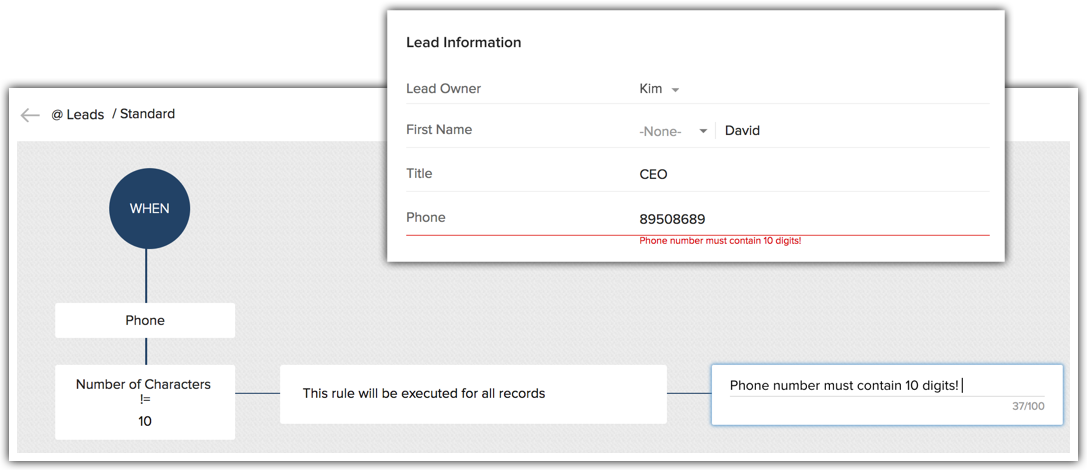
- Als het veld BSN geen 9 tekens bevat: geef een waarschuwing weer.
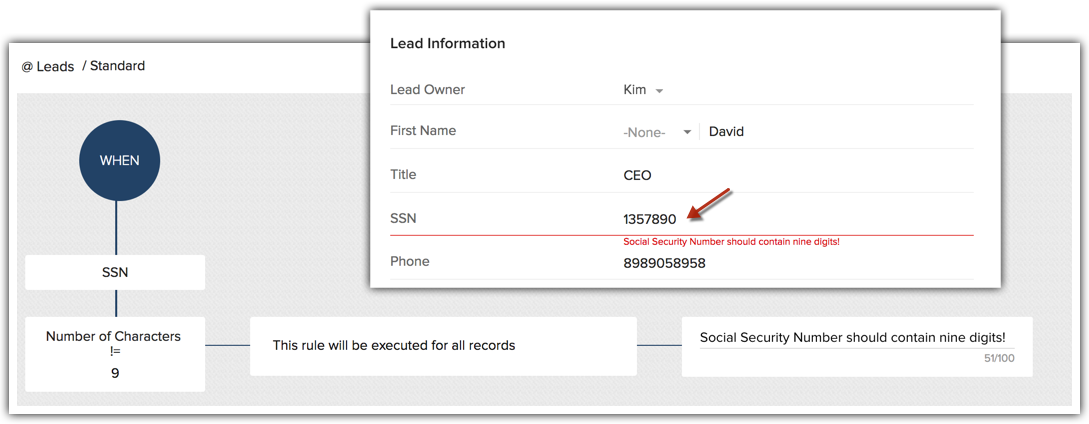
- Holiday Inc moet de leeftijd van reizigers soms valideren. Personen jonger dan 18 jaar en ouder dan 35 jaar mogen niet deelnemen aan avontuurlijke reizen. De validatieregel kan dus luiden: Als de leeftijd niet tussen 18 en 35 ligt: geef een waarschuwing weer.
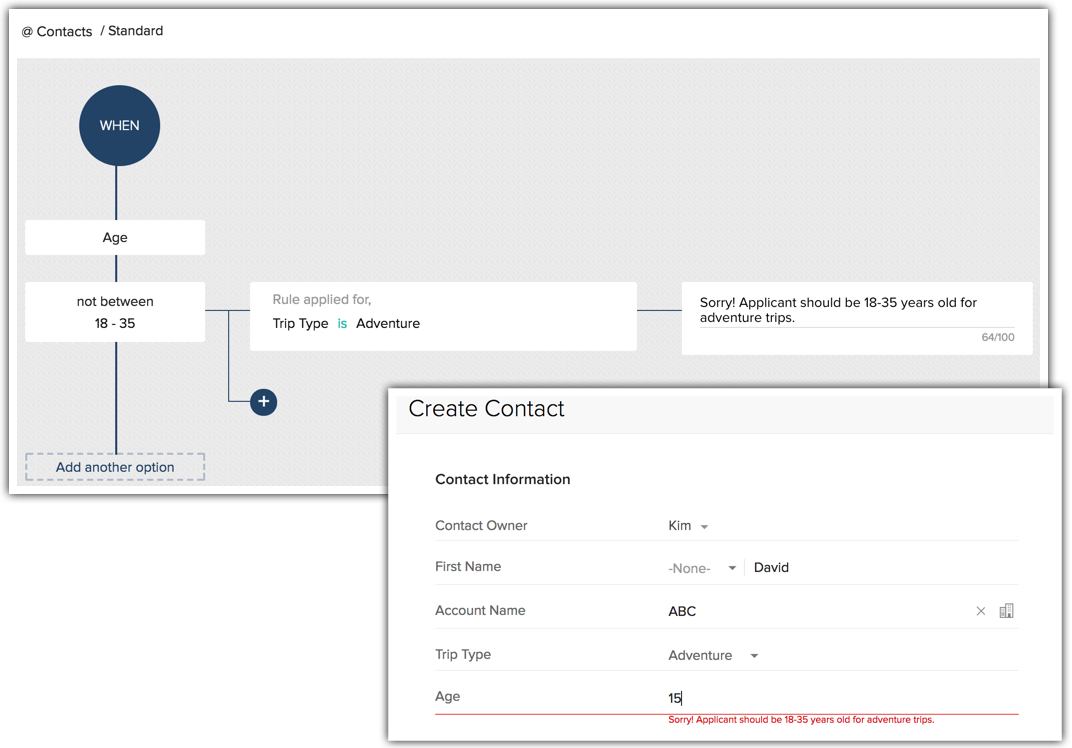
- Zylker Inc is een softwarebedrijf dat persoonlijke producttraining biedt als afzonderlijke service. Maar alleen klanten die ten minste 10 gebruikerslicenties voor de software hebben aangeschaft, komen in aanmerking voor een persoonlijke training. Anders wordt een trainingsaanvraag niet geaccepteerd.
Hiervoor kan een validatieregel worden gemaakt. Als Training is geselecteerd als Vereist, maar Aantal gebruikers is minder dan 10: geef een waarschuwing weer - Helaas. Een trainingsaanvraag wordt alleen geaccepteerd vanaf 10 gebruikers. Dit kan verder worden verfijnd op basis van het gekozen product.- Bij product A - 10 gebruikers
- Bij product B - 20 gebruikers
- Bij product C - 30 gebruikers, enzovoort.
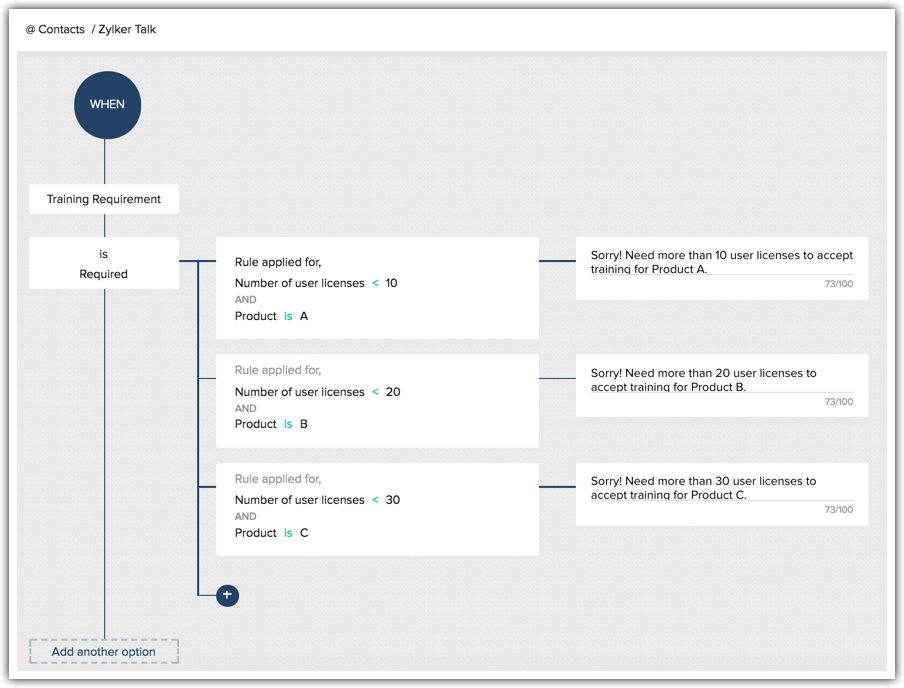
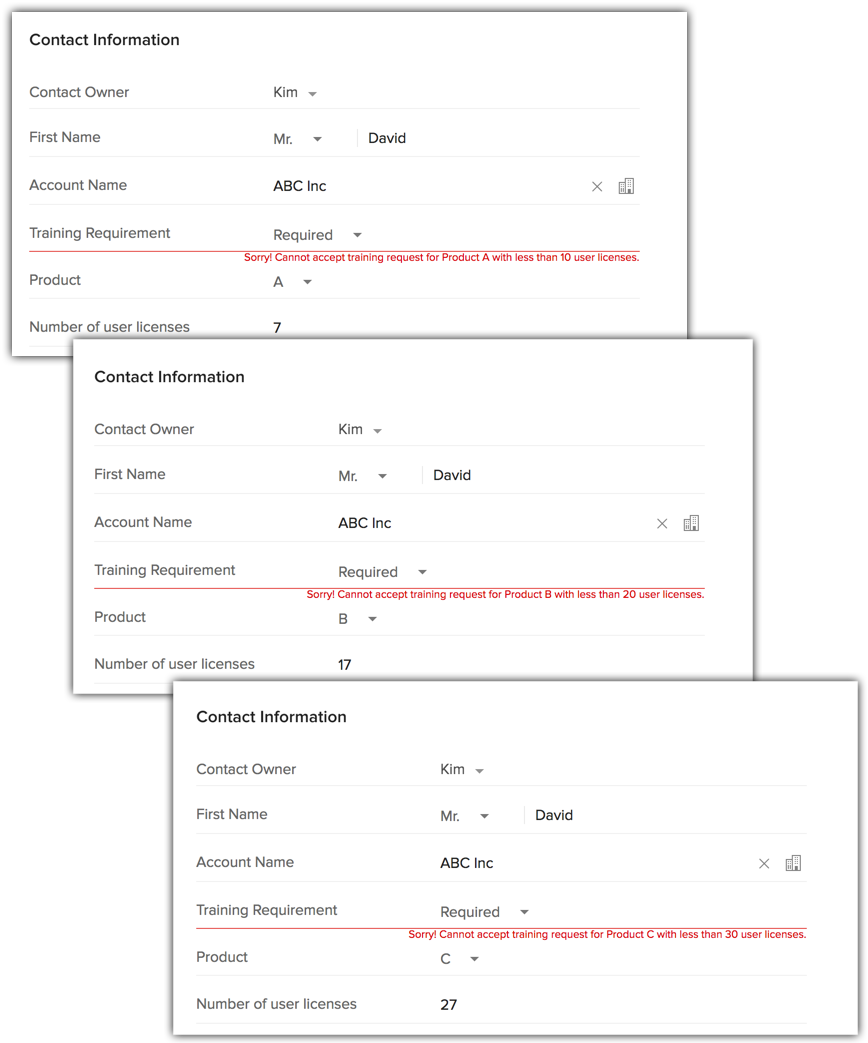
- Als Leadbron Chat is, maar het veld Skype {Leeg} is: geef een waarschuwing weer.
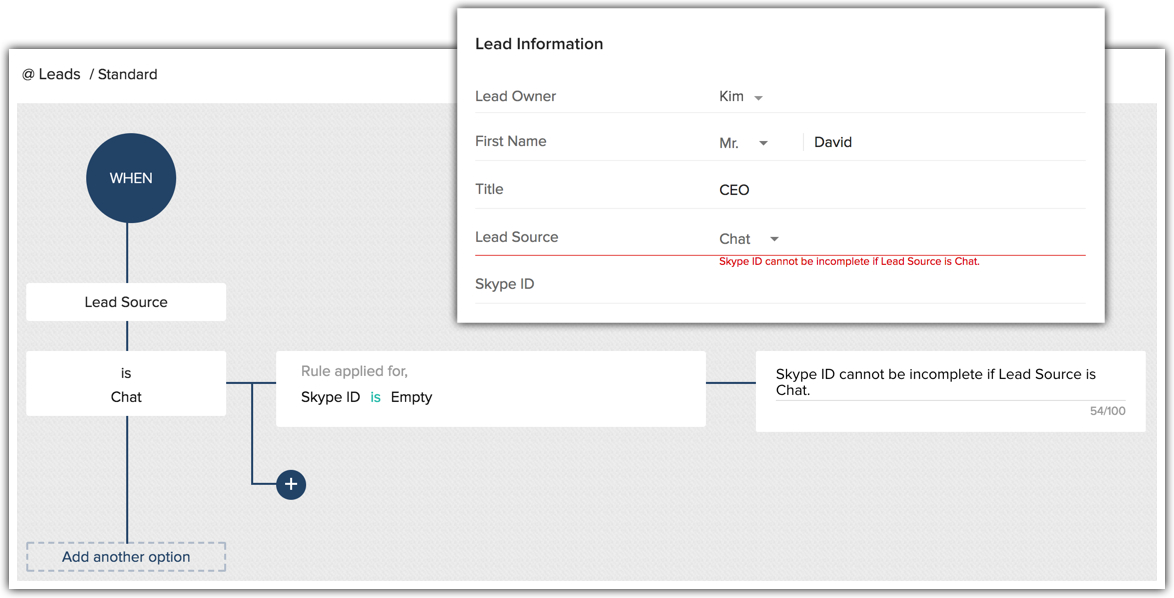
Een validatieregel verwijderen
Wanneer u een validatieregel verwijdert, worden de regel en het bijbehorende waarschuwingsbericht verwijderd. Wanneer u probeert een veld te verwijderen dat aan een validatieregel is gekoppeld, wordt u gevraagd om eerst de regel te verwijderen. Daarna kunt u het veld verwijderen.
Een validatieregel verwijderen
- Ga naar Instellen > Aanpassen > Modules en velden.
- Selecteer de module waarvoor u de validatieregels wilt verwijderen.
- Klik op de pagina [module] op het tabblad Validatieregels.
- Wijs de regel aan die u wilt verwijderen, klik op het pictogram Prullenbak en bevestig de actie.